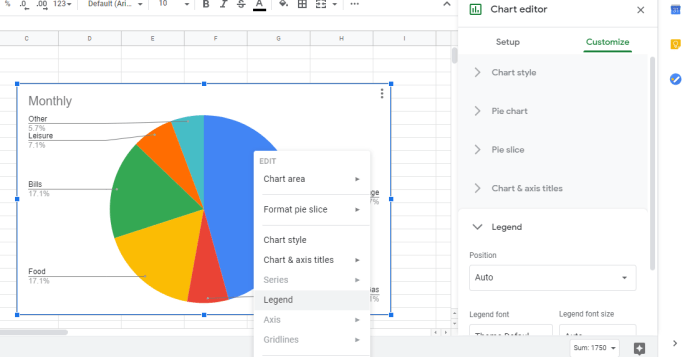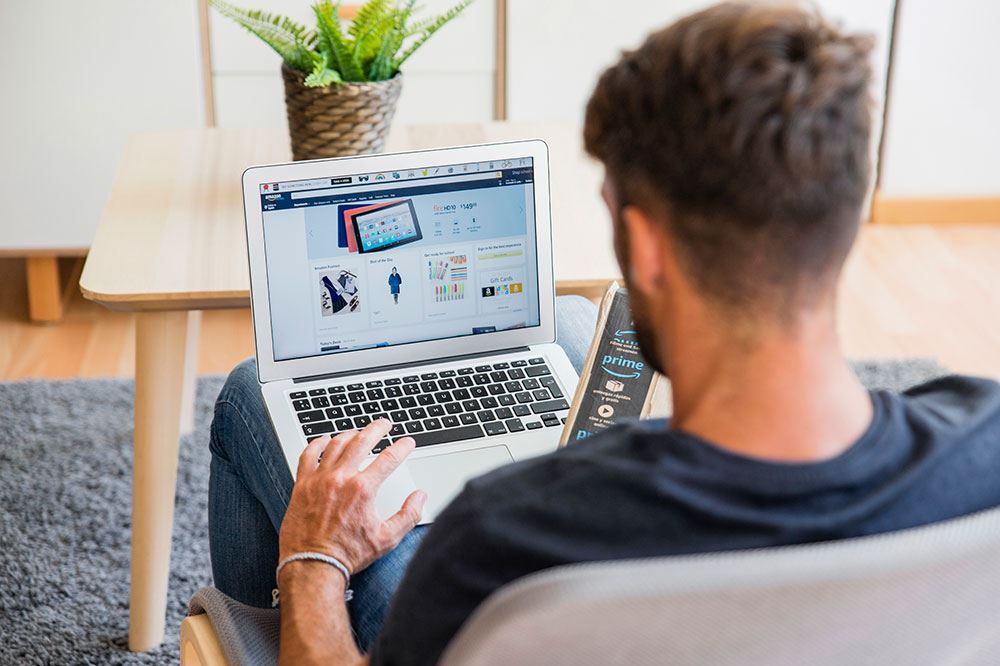Google 스프레드시트에서 차트를 추가하고 범례를 편집하는 방법
스프레드시트는 숫자 정보를 생성, 저장, 조작 및 분석하기 위한 놀랍도록 강력한 도구입니다. 그러나 모든 사람이 숫자 열을 보고 해당 숫자가 추출된 기본 프로세스 또는 정보에 대한 통찰력을 얻을 수 있는 것은 아닙니다.
이러한 이유로 Google 스프레드시트를 포함한 스프레드시트 프로그램에는 로터스 1-2-3일의 가장 초기 구현부터 거의 그래픽 차트 기능이 포함되어 있습니다.
Google의 무료 클라우드 기반 스프레드시트 프로그램인 Google 스프레드시트는 데스크톱 또는 모바일 앱을 통해 사용할 수 있습니다. 따라서 언제 어디서나 온라인으로 생성, 편집 및 공동 작업을 수행할 수 있습니다. Google 스프레드시트에는 간단하지만 매우 강력한 차트 구성 요소가 포함되어 있습니다. 이 문서에서는 Google 스프레드시트에 차트를 추가하는 방법, 차트 범례를 수정하는 방법 및 기타 차트 기능을 수정하는 방법을 보여줍니다.
차트 작업은 비교적 간단합니다. 참조할 데이터 세트가 있고, 스프레드시트에 내장된 차트 작성 도구로 차트를 디자인하고, 범례를 쉽게 이해할 수 있도록 설정하고, 스프레드시트에 삽입하기만 하면 됩니다. 이 튜토리얼에 따라 자신만의 데이터를 생성하거나 새 시트를 생성하여 예제로 사용할 수 있습니다.
샘플 차트의 경우 가계의 지출 범주 목록과 각 지출에 대한 월예산이 있는 간단한 작은 시트를 사용합니다. "비용" 및 "월별"이라는 두 가지 제목이 있는 시트를 만들고 시트에 다음 정보를 추가합니다.

Google 스프레드시트에 차트 추가
차트를 생성하려면 먼저 차트의 기반이 될 데이터 세트를 지정해야 합니다. 데이터 범위를 선택하고 거기서부터 작업을 시작합니다. 위의 예에서 데이터 범위는 A1 ~ B7 또는 스프레드시트 표기법의 'A1:B7'입니다.
차트를 생성할 시트를 엽니다.
사용하려는 데이터 범위를 식별하고 시트 내에서 강조 표시합니다. 강조 표시하려면 첫 번째 셀을 클릭하고 덮고 싶은 마지막 사각형으로 커서를 끕니다. 모든 데이터를 강조 표시하지 않으면 차트가 정확하지 않습니다.

선택하다 끼워 넣다 상단 메뉴에서 클릭 차트. 차트 편집기가 화면 오른쪽에 열리고 차트가 시트에 나타납니다.

차트 편집기의 첫 번째 줄에는 "차트 유형"이라는 제목이 있습니다. 드롭다운 화살표를 클릭하고 사용할 차트 유형을 선택합니다. 시트는 제공한 데이터 유형에 적합한 몇 가지 차트 유형을 제안하지만 원하는 유형을 선택할 수 있습니다. 
차트에 사용된 데이터 요소를 사용자 정의할 수 있습니다. 이러한 컨트롤은 차트 유형 선택 항목 아래에 나타납니다.
서식 컨트롤을 보려면 차트 편집기에서 사용자 지정 탭을 선택합니다. 차트를 수정하는 방법을 배우려면 이것들을 사용하십시오. 대화 상자에서 변경하면 차트가 변경됩니다.

차트 수정이 완료되면 차트 편집기의 오른쪽 상단에 있는 X를 클릭합니다.
차트를 시트에서 원하는 위치로 드래그합니다.

사용할 차트 유형 결정
다양한 차트 유형은 다양한 데이터 유형을 표시하는 데 적합합니다. 모든 차트 유형이 모든 데이터에서 작동하는 것은 아니므로 진행하면서 실험하는 경우일 수 있습니다. 차트 편집기에는 소프트웨어가 적절하다고 생각하는 차트 유형을 나타내는 제안 섹션이 있으며 어떤 종류의 차트를 배포해야 할지 모르는 경우 거기에서 시작할 수 있습니다.

각 유형의 표준 차트에는 시각화의 목적에 따라 표시에 가장 적합한 관련 유형의 정보가 있습니다. 예를 들어, 월별 가계 지출의 경우 파이 차트는 해당 시각적 요소를 시트에서 매우 크게 만들기 때문에 모기지 지불이 월별 지출을 지배하고 있음을 보여주는 매우 강력한 방법입니다.
Google 스프레드시트에서 차트 범례 수정
차트를 만든 후에는 범례를 변경하고 싶을 것입니다. 차트 범례는 차트의 각 색상이 나타내는 것을 독자에게 알려주는 색상 상자와 텍스트입니다. 현재 차트에서는 "월간"으로 표시됩니다. Google 스프레드시트는 기본적으로 레이블을 파악하기 위해 최선을 다하지만 종종 "매월"과 같은 유용한 정보가 됩니다. 기술적으로 정확하지만 차트를 보는 사람에게는 그다지 도움이 되지 않습니다.
Google 스프레드시트의 차트 범례 편집은 차트 생성 창 또는 시트 내에서 수행됩니다. 차트를 만든 후에는 차트 자체의 아무 곳이나 마우스 오른쪽 버튼으로 클릭하고 메뉴 항목을 선택하여 차트 편집기를 다시 가져올 수 있습니다. 그러면 차트 편집기가 열리고 특정 편집 영역으로 이동합니다. 다양한 방법으로 범례를 편집할 수 있습니다. 범례의 글꼴, 글꼴 크기, 서식 및 텍스트 색상을 변경할 수 있습니다.
- 차트를 마우스 오른쪽 버튼으로 클릭하고 전설.
- 화면 오른쪽에서 차트 범례의 위치, 글꼴 유형, 크기 및 색상을 변경할 수 있습니다.
- 편집기 내에서 변경하면 차트가 업데이트됩니다.
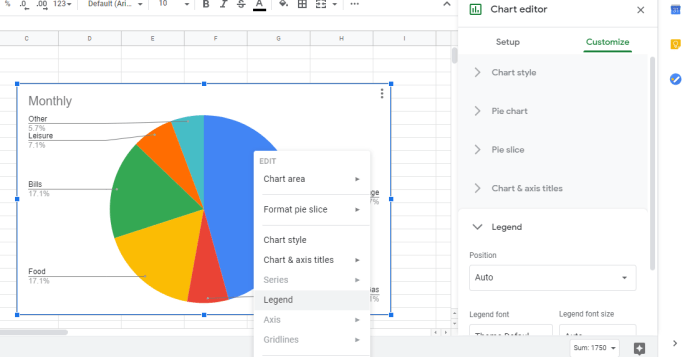
글꼴, 크기 및 위치를 포함하여 시트 범례에 사용할 수 있는 몇 가지 옵션이 있습니다. 사용 가능한 기능을 사용하여 가장 적합한 기능을 확인하십시오.

Google 스프레드시트에서 범례 텍스트 변경
많은 사용자가 원하는 기능 중 하나는 범례에 표시되는 텍스트를 변경할 수 있는 기능입니다. 예를 들어 예제 시트에서 범례 "Monthly"는 그다지 유용하거나 설명적이지 않습니다. 범례 텍스트를 변경하는 유일한 방법은 데이터 열의 이름을 바꾸는 것이며 범례도 변경됩니다.
예를 들어 A2 열의 "월간" 텍스트를 "2018년 6월" 또는 "월별 예상 금액"으로 바꿀 수 있습니다. 그러면 차트에 해당 텍스트가 대신 표시됩니다.
다른 차트 요소 편집
Google 스프레드시트 내에서 수정할 수 있는 차트 요소가 많이 있습니다. 차트 설정에 액세스하는 가장 쉬운 방법은 차트 내에서 마우스 오른쪽 버튼을 클릭하여 차트 편집 컨텍스트 메뉴를 불러오는 것입니다.

"차트 영역"에서 차트 영역 크기 조정(차트 프레임 내에서 차트 표시 크기를 늘리거나 줄일 수 있음) 또는 차트 영역을 사용 가능한 차트 프레임에 맞출 수 있습니다. (차트 내의 아무 곳이나 클릭한 다음 크기 조정 프레임을 클릭하고 끌어 차트 프레임을 변경할 수 있습니다.)
상황에 맞는 메뉴에 있는 대부분의 요소는 차트 편집기의 해당 섹션으로 이동하지만 일반적으로 선택되는 작업에 대한 매우 유용한 바로 가기입니다. 상황에 맞는 메뉴를 사용하여 차트 스타일 변경, 차트 및 축 제목 및 부제 변경, 차트에 표시할 데이터 계열 선택, 범례 변경, X 및 Y 축의 레이블 변경, 그리드 선 설정 또는 재설정을 수행할 수 있습니다. 차트에서 가져온 데이터 범위입니다.
모바일 앱의 Google 스프레드시트 앱에서 차트를 만드는 방법
Google 스프레드시트는 스마트폰으로도 액세스할 수 있어 외출 중에도 스프레드시트를 만들고 볼 수 있어 매우 편리합니다. Android를 사용하여 Google Sheets 차트를 만드는 방법이지만 iOS를 사용하는 경우 지침은 동일합니다.
Google 스프레드시트를 엽니다.
화면 오른쪽 하단의 + 버튼을 누르고 선택 새 스프레드시트.

차트에 반영할 데이터를 입력합니다.

그런 다음 첫 번째 셀을 누르고 하단 파란색 점을 마지막 데이터 항목의 셀로 끌어 차트에 포함할 데이터를 강조 표시합니다.
화면 오른쪽 상단의 + 버튼을 클릭합니다. 화면 하단에 삽입 메뉴가 열립니다. 다음으로 차트를 탭합니다.
그런 다음 사용할 차트 유형을 선택하고 범례, 제목 및 색상을 편집할 수 있습니다.

공유하고 싶은 Google 스프레드시트 차트 팁이 있습니까? 아래에서 알려주세요!